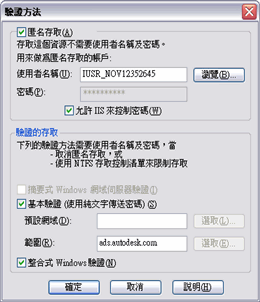啟用「匿名驗證」後,用戶端無需輸入使用者名稱和密碼就可以存取伺服器。確認 IIS 用於匿名存取的帳戶存在。如果檢查失敗,則 IIS 中的預設網站未啟用匿名存取。啟用對 IIS 預設網站的匿名存取。
Windows Server 2008 和 Windows 7
- 開啟 Windows「控制台」,然後按兩下「系統及維護」
 。
。 - 按兩下「系統管理工具」
 。
。 - 從「系統管理工具」中,按兩下「Internet Information Services」。
- 在「Internet Information Services」對話方塊中,展開「本機電腦」►「網站」,然後按一下「預設的網站」。
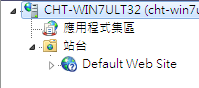
- 按兩下「驗證」。

- 按一下「匿名驗證」,確保已啟用該選項。
- 按一下「編輯」以顯示 IIS 使用的匿名帳戶的使用者名稱。確認伺服器上存在此帳戶。
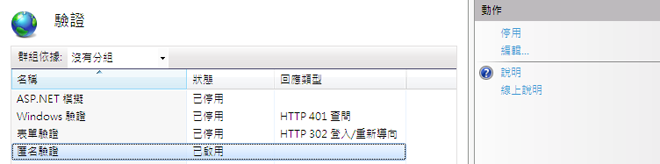
Windows Server 2003
- 開啟 Windows「控制台」,然後按兩下「系統管理工具」
 。
。 - 從「系統管理工具」中,按兩下「Internet Information Services」。
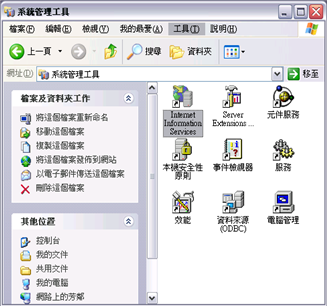
- 在「Internet Information Services」對話方塊中,展開「本機電腦」►「網站」。
- 在「預設網站」上按一下右鍵,然後選取「內容」。
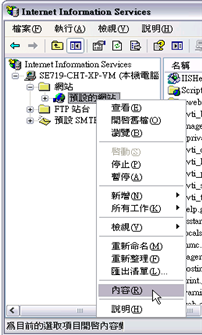
- 按一下「目錄安全性」頁籤,然後按一下「編輯」。

- 「驗證方式」對話方塊顯示 IIS 使用的匿名帳戶的使用者名稱。確認伺服器上存在此帳戶。